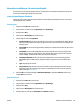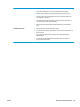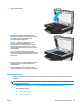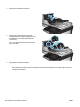HP Officejet Enterprise Color MFP X585 / Flow X585 User Guide
3. Tryck på Nästa när du vill påbörja kalibreringsprocessen. Följ instruktionerna på skärmen.
4. Vänta medan enheten kalibreras och pröva sedan att kopiera igen.
Kontrollera pappersinställningarna
Följ de här anvisningarna om kopierade sidor har fläckar, otydlig eller mörk text, buktat papper, spridda
tonerprickar, lös toner eller områden där toner saknas.
Kontrollera pappersstorlek och typkonfiguration
1. Bläddra till och tryck på Fack på startskärmen på produktens kontrollpanel.
2. Tryck på raden med facket som du vill ställa in och tryck sedan på Ändra.
3. Välj pappersstorleken och papperstypen bland alternativen.
4. Tryck på OK så sparas ditt val.
Välj det fack som ska användas för kopian
1. Tryck på knappen Kopiera på startskärmen på produktens kontrollpanel.
2. Tryck på knappen Pappersval.
3. Markera facket med önskat papper och tryck på OK.
OBS! De här inställningarna är tillfälliga. När du har slutfört jobbet återställs standardinställningarna.
Kontrollera bildjusteringsinställningarna
Justera de här ytterligare inställningarna om du vill förbättra kopieringskvaliteten.
1. Tryck på knappen Kopiera på startskärmen på produktens kontrollpanel.
2. Tryck på knappen Bildjustering.
3. Ändra reglagen för att ställa in nivåerna för Mörkhet, Kontrast, Skärpa och Bakgrundsborttagning. Välj
knappen OK.
4. Tryck på knappen Start
.
OBS! De här inställningarna är tillfälliga. När du har slutfört jobbet återställs standardinställningarna.
Optimera kopieringskvalitet för text och bilder
Optimera kopieringen för den bildtyp som kopieras: text, grafik eller foton.
1. Tryck på knappen Kopiera på startskärmen på produktens kontrollpanel.
2. Tryck på knappen Fler alternativ och därefter på knappen Optimera text/bild.
3. Välj ett av de fördefinierade alternativen eller tryck på Justera manuellt och ändra reglaget i avsnittet
Optimera för. Välj knappen OK.
4. Tryck på knappen Start
.
136 Kapitel 9 Lösa allmänna problem SVWW